Miksi Windows XP on edelleen ajankohtainen nykymaailmassa
- Windows XP on vanha käyttöjärjestelmä, joka on ollut käytössä vuodesta 2001 ja on ollut yksi suosituimmista käyttöjärjestelmistä useiden vuosien ajan.
- Huolimatta siitä, että se on vanhentunut eikä enää ole Microsoftin tietoturvapäivitysten vastaanottaja, sillä on silti joitain faneja. Selvitetään, mikä siinä on niin erikoista.

XASENNA NAPSAUTTAMALLA LATAA TIEDOSTOA
Tämä ohjelmisto korjaa yleiset tietokonevirheet, suojaa sinua tiedostojen katoamiselta, haittaohjelmilta ja laitteistohäiriöiltä ja optimoi tietokoneesi parhaan mahdollisen suorituskyvyn saavuttamiseksi. Korjaa PC-ongelmat ja poista virukset nyt kolmessa helpossa vaiheessa:
- Lataa Restoro PC Repair Tool joka tulee Patented Technologiesin mukana (patentti saatavilla tässä).
- Klikkaus Aloita skannaus löytääksesi Windows-ongelmia, jotka voivat aiheuttaa tietokoneongelmia.
- Klikkaus Korjaa kaikki korjataksesi tietokoneesi turvallisuuteen ja suorituskykyyn vaikuttavia ongelmia.
- Restoron on ladannut 0 lukijat tässä kuussa.
Windows XP on ollut olemassa jo pitkään. Se on ollut Microsoftin laajimmin käytetty käyttöjärjestelmä. Vuoden 2001 julkaisun jälkeen sitä on päivitetty useita kertoja. Vaikka siinä oli osansa ongelmia kuten kaikissa muissa käyttöjärjestelmissä, ihmiset käyttävät sitä edelleen.
Joitakin syitä ovat sen yksinkertaisuus, teho ja joustavuus. Huono puoli on se, että Microsoft ei enää tue Windows XP: tä. Yritys lopetti tuen tarjoamisen, koska se ei enää pystynyt tarjoamaan sille tietoturvapäivityksiä. Onneksi voit käyttää optimointiohjelmistoa tehostaakseen sen suorituskykyä.
Mitkä ovat Windows XP: n edut?
Jotkut syyt, miksi Windows XP on edelleen fanien suosikki, ovat:
- Parempi laitteistotuki – Windows XP: ssä voit käyttää monia laitteistoja, jotka on suunniteltu Windowsin vanhemmille versioille, kuten Windows 98:lle. Tämä sisältää laitteet, kuten skannerit ja tulostimet, jotka käyttävät rinnakkais- ja sarjaportteja ja joita ei tueta Windowsin uudemmissa versioissa, mutta vanhemmat oheislaitteet käyttävät niitä edelleen laajalti.
- Käyttäjäystävällinen käyttöliittymä – Windows XP on ollut olemassa kaksi vuosikymmentä, mikä tarkoittaa, että monet ihmiset ovat käyttäneet sitä uransa aikana. He tuntevat sen asettelun ja toiminnallisuuden, mikä helpottaa heidän käyttöä oppimatta mitään uutta.
- Vakaus – Vakaa ohjelmisto on ohjelmisto, joka toimii jatkuvasti ja luotettavasti ajan mittaan. Se, että Windows XP on ollut olemassa vuodesta 2001 lähtien, tarkoittaa, että sillä on ollut enemmän aikaa testata ja korjata virheitä kuin uudemmilla Windows-versioilla.
- Tehokkuus – Windows XP: n järjestelmävaatimukset ovat pienemmät kuin käyttöjärjestelmän aiempien versioiden. Tämä helpottaa Windows XP: n käyttöä vanhemmissa tietokoneissa, jolloin käyttäjät voivat säilyttää vanhoja tietokoneita pidempään.
- Grafiikka – Yksi Windows XP: n suurimmista eduista on, että sitä voidaan käyttää tietokoneissa, joissa on vähemmän muistia kuin aiemmat Windows-versiot. Tämä tarkoittaa, että jopa ihmiset, joilla on vanhempi tietokone, voivat käyttää sitä.
Mitkä ovat Windows XP: n pääominaisuudet?
Kaikkien Windowsiin viime vuosien aikana tehtyjen muutosten perusteella voisi ihmetellä, Mitä hyötyä Microsoft XP: stä on? Windows XP: tä käyttävät edelleen miljoonat ihmiset ympäri maailmaa. Se on edelleen suosittu laajan käyttöönoton ansiosta.
Organisaatiot ympäri maailmaa käyttävät sitä edelleen, koska ne eivät halua päivittää järjestelmiään turvallisuussyistä tai uudempien Windows-versioiden aiheuttamien yhteensopivuusongelmien vuoksi.
1. Tuki useille käyttäjille
Windows XP sisältää tuen useille käyttäjille. Jokaisella käyttäjällä on työpöytä tai henkilökohtainen työskentelyalue. Näin käyttäjillä on omat asetukset, ohjelmat ja tiedostot.
Voit myös sallia vierastilit, jotka eivät vaadi salasanoja, jotta ihmiset voivat käyttää tietokonettasi ilman lupaa.
2. Aloitusvalikko
Tämä valikko avautuu, kun napsautat Windows-logoa työpöydän vasemmassa alakulmassa. Kun se on auki, näet kaikki asentamasi ohjelmat aakkosjärjestyksessä, jotta sinun on helppo löytää tarvitsemasi nopeasti.
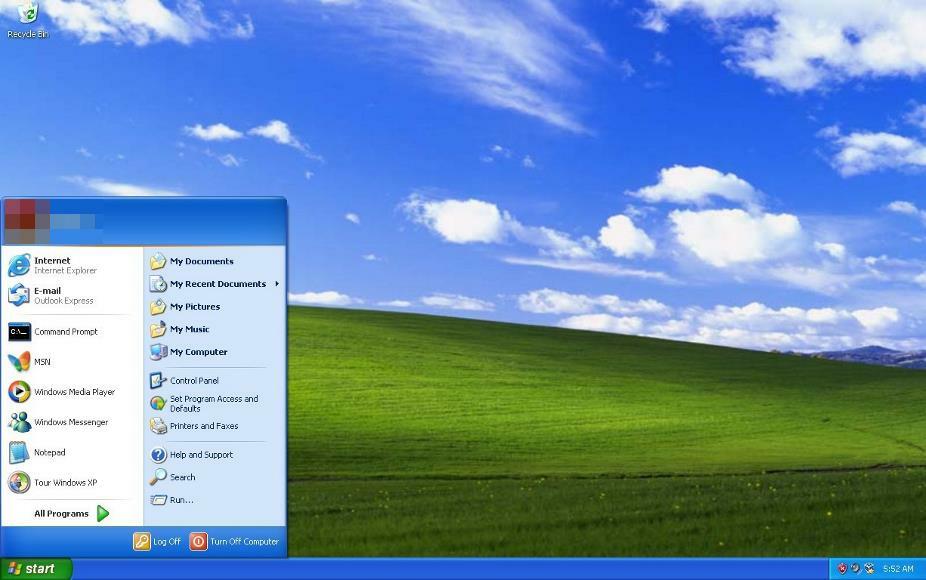
Käyttäjät voivat myös kiinnittää usein käytettyjä sovelluksia. Myös Käynnistä-valikko on muokattavissa, jossa käyttäjät voivat poistaa tai lisätä linkkejä.
3. Tehtäväpalkki
Tämä palkki näkyy näytön alareunassa, ja sen avulla voit nähdä, mitkä ohjelmat ovat käynnissä, mitä ne tekevät ja kuinka paljon muistia ne käyttävät. Voit myös avata tai sulkea ohjelmia täältä sekä minimoida, maksimoida tai palauttaa ne.
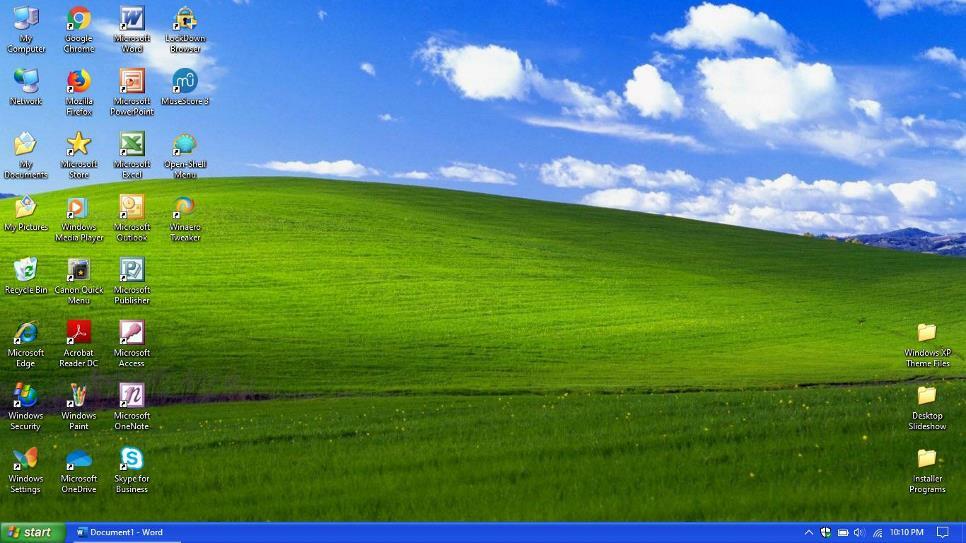
Toinen jännittävä ominaisuus on tehtäväpalkin ryhmittely, jonka avulla käyttäjät voivat napsauttaa yhtä painiketta ja paljastaa joukon vaihtoehtoja tietylle ohjelmalle.
Asiantuntijan vinkki:
Sponsoroitu
Joitakin PC-ongelmia on vaikea ratkaista, varsinkin kun kyse on vioittuneista arkistoista tai puuttuvista Windows-tiedostoista. Jos sinulla on ongelmia virheen korjaamisessa, järjestelmäsi voi olla osittain rikki.
Suosittelemme asentamaan Restoron, työkalun, joka skannaa koneesi ja tunnistaa vian.
Klikkaa tästä ladataksesi ja aloittaaksesi korjaamisen.
Windows XP: ssä on useita mediaan liittyviä ominaisuuksia, kuten Windows Media Player ja Windows Movie Maker. Digitaalisen mediasoittimen avulla käyttäjät voivat toistaa äänitiedostoja, katsella videotiedostoja ja suoratoistaa online-videosisältöä.
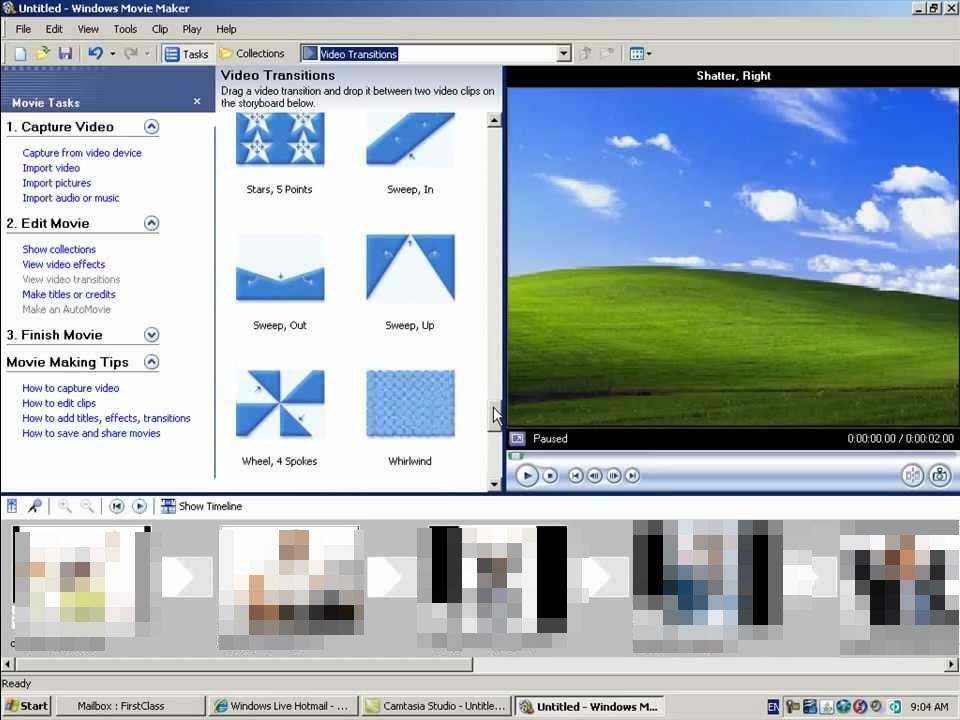
Siinä on myös sisäänrakennettu kirjasto, jotta käyttäjät voivat järjestää mediakokoelmansa helposti. Windows Movie Makerin avulla käyttäjät voivat muokata videoita ja luoda yksinkertaisia elokuvia helposti. Se sisältää myös työkalut musiikkikappaleiden ja tekstitysten lisäämiseen.
- ChatGPT 4 vs Bard AI: Kenellä on oikeat vastaukset?
- Bing AI vs Bard AI: Yksi on paljon parempi työssään
5. Lapsilukkosäädöt
Lapsilukon avulla voit rajoittaa pääsyä peleihin, verkkosivustoihin ja sisältöön itse määrittämiesi luokitusten perusteella. Voit asettaa aikarajat sille, milloin lapsesi voivat käyttää tietokonettaan ja mitä he voivat tehdä sillä ollessaan verkossa tai pelatessaan pelejä.
Voit jopa lukita tietyt ohjelmat, jotta niitä ei voida avata ilman lupaasi tai hallita, millä sivustoilla he vierailevat netissä surffaillessa.
Miksi Windows XP oli niin hyvä?
Tässä on muutama syy, miksi käyttäjät pitivät Windows XP: stä:
- Nopea suorituskyky: Windows XP: tä pidettiin yhtenä aikansa nopeimmista käyttöjärjestelmistä, ja se onnistui pitämään tittelistä vuosia.
- Vakaus: Käyttöjärjestelmä oli melko vakaa verrattuna muihin Microsoftin aiemmin julkaisemiin iteraatioihin ja tarjosi tukea monenlaisille sovelluksille.
- Käyttäjäystävällinen käyttöliittymä: Windows XP: ssä oli erittäin käyttäjäystävällinen käyttöliittymä, ja useimmat toiminnot voitiin suorittaa saumattomasti ja muutamassa sekunnissa.
Onko Windows XP edelleen hyvä käyttää?
Sinä pystyt käytössä edelleen Windows XP. Mutta käyttöjärjestelmä menetti Microsoftin tuen vuonna 2014, joten et saisi mitään tietoturva- tai ominaisuuspäivityksiä, mikä asettaa tietokoneeseen suuremman riskin joutua haittaohjelmien tai virusten hyökkäyksiin.
Lisäksi useat sovellukset eivät välttämättä toimi Windows XP: ssä yhteensopivuusongelmien vuoksi. Vaikka se ei vaikuta vaivalta ja käyttöjärjestelmä on jo asennettu, voit jatkaa Windows XP: n käyttöä ainakin toistaiseksi.
Mitkä ovat Windows XP: n rajoitukset?
- Se ei ole ilmaista – Windows XP maksaa rahaa, joten se ei välttämättä ole kaikkien saatavilla. Muihin iteraatioihin verrattuna käyttäjät ovat voineet päivittää maksutta.
- Vaikeita päivityksiä – Windows XP: tä on erittäin vaikea päivittää aiemmista Windowsin versioista. Jos haluat vaihtaa esimerkiksi Windows 98:sta Windows XP: hen, sinun on suoritettava puhdas asennus, joka poistaa kaikki tiedostot kiintolevyltäsi.
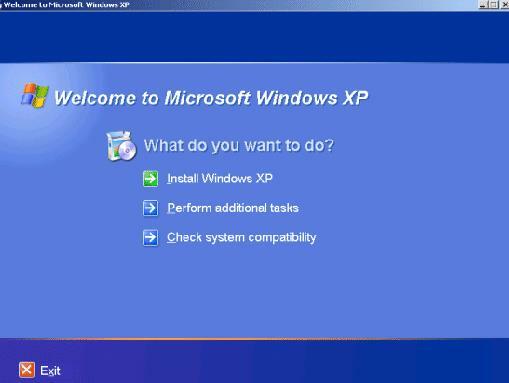
- Monimutkainen asennusprosessi – Uuden tietokoneen asentaminen Windows XP: llä voi olla vaikeaa. Asennusprosessi voi kestää useita tunteja, ja asennus vaatii CD- tai DVD-aseman.
- Turvallisuusriskit – Windows XP: ssä on tunnettuja tietoturva-aukkoja, joita hakkerit voivat hyödyntää päästäkseen käsiksi tietokonejärjestelmääsi tai siihen tallennettuihin tiedostoihin. Onneksi voit suojata järjestelmäsi Windows XP virustorjuntaohjelmisto.
- Rajoitettu RAM – Järjestelmämuisti tukee vain enintään 4 Gt. Voit joko päivittää Windows XP Professionaliin maksua vastaan tai uudempaan Windows-versioon.
Tutkittuaan kaiken, mitä Windows XP: llä on tarjota, se tuo meidät ikivanhaan kysymykseen: Kumpi on parempi, Windows XP vai Windows 10? Nämä kaksi käyttöjärjestelmää eroavat suuresti toisistaan, mutta niillä on joitain yhtäläisyyksiä.
Viime kädessä Windows 10:een päivittämisessä on paljon kompromisseja. Jotkut ihmiset harkitsevat päivitystä, varsinkin jos he käyttävät yhteensopivaa tietokonetta, mutta toiset eivät ehkä edes vaivaudu.
Kaikki tiivistyy toimintoihin, joihin käytät tietokonettasi. Jos teet perusasioita, niin kaikin keinoin jatka Windows XP: n käyttöä. Tämä tarkoittaa vain sitä, että sinun on ryhdyttävä toimenpiteisiin, kuten piilottaa IP-osoitteesi Windows XP: ssä turvallisuusriskien minimoimiseksi.
Jos kuitenkin haluat tutkia nykyaikaisempia ominaisuuksia ja yleistä parannettua suorituskykyä, Windows 10 on.
Haluaisimme kuulla kantasi Windows XP: hen ja harkitsisitko sen käyttöä alla olevassa kommenttiosiossa.
Onko sinulla edelleen ongelmia? Korjaa ne tällä työkalulla:
Sponsoroitu
Jos yllä olevat neuvot eivät ratkaisseet ongelmaasi, tietokoneessasi saattaa esiintyä syvempiä Windows-ongelmia. Suosittelemme lataamalla tämän tietokoneen korjaustyökalun (arvioitu erinomaiseksi TrustPilot.com-sivustolla) käsitelläksesi niitä helposti. Napsauta asennuksen jälkeen Aloita skannaus -painiketta ja paina sitten Korjaa kaikki.

![Raspbianin asentaminen Raspberry Pi -ohjelmaan [Vaiheittaiset ohjeet]](/f/670e704ecdb1e5b843140c6f8eb80933.jpg?width=300&height=460)
